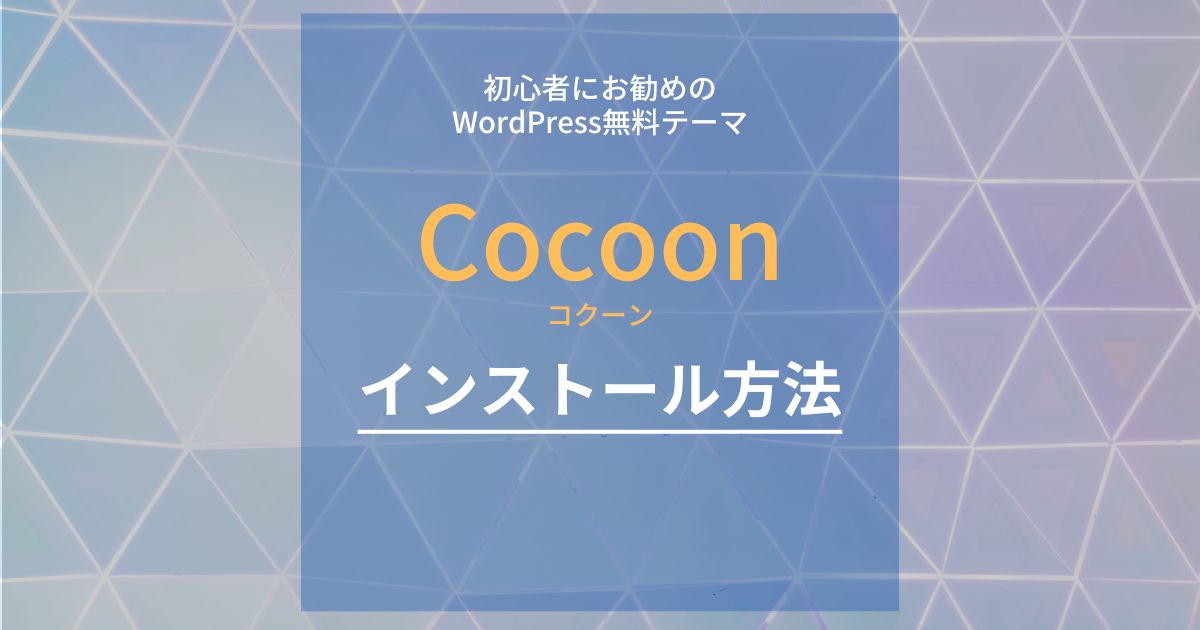この記事では人気の無料テーマCocoon(コクーン)をインストールして使えるようにする方法を初心者向けに解説しています。
Cocoon(コクーン)をインストールする前の準備
この記事をご覧になっている方の多くはすでにWordPressを始めている方だと思うので問題ないと思いますが、Cocoon(コクーン)を含めたWordPressテーマを利用するにはレンタルサーバーとWordPressのインストールが必要になります。
「WordPressでブログを始めよう!」
と思ってまだ何も準備されていない方は、まずレンタルサーバーに契約してWordPressを始められるように準備しましょう。
WordPressでブログを始める方法を初心者向けに簡単解説していますので、そちらを参考にしてみてください。
Cocoon(コクーン)のインストール方法
Cocoon(コクーン)を利用するまでの流れは次のようになります。
- Cocoon(コクーン)の公式サイトでテーマをダウンロードする
- ダウンロードしたテーマをWordPressにインストールする
とても簡単なので詳しく説明していきます。
STEP.1 公式サイトで親テーマをダウンロードする
まず、Cocoonの公式サイトにアクセスしてください。
※ インストール方法は公式ページからも確認できます。
トップページの「ダウンロード」をクリックします。
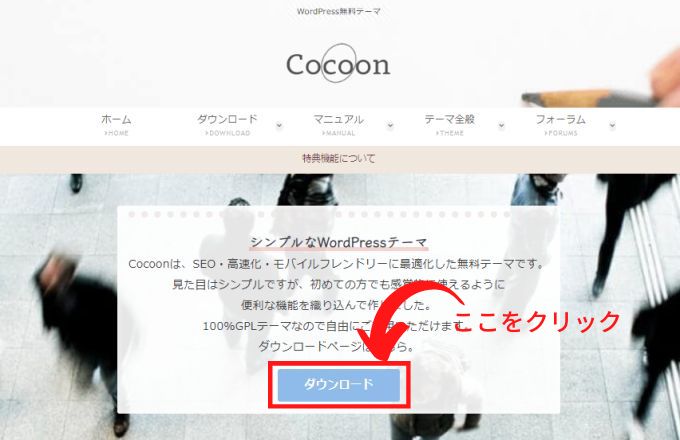
まず、親テーマをダウンロードします。
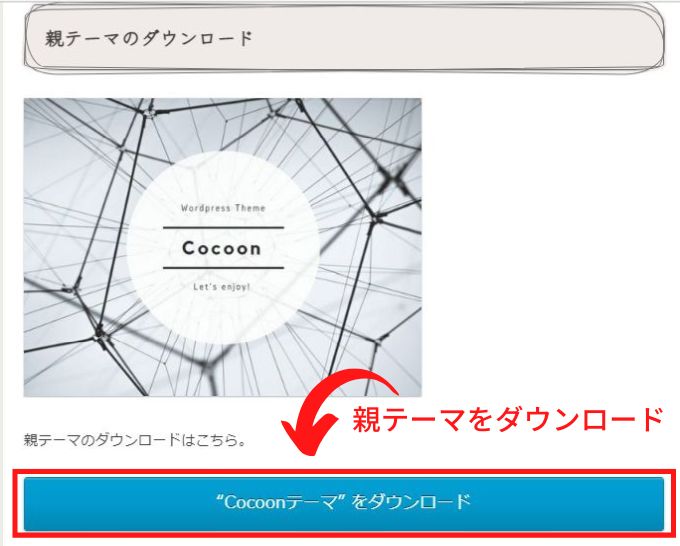
ダウンロードした親テーマはPCのダウンロードフォルダーに保存されますので確認してみてください。
下のような圧縮フォルダが保存されると思いますが、解凍はしないでください。
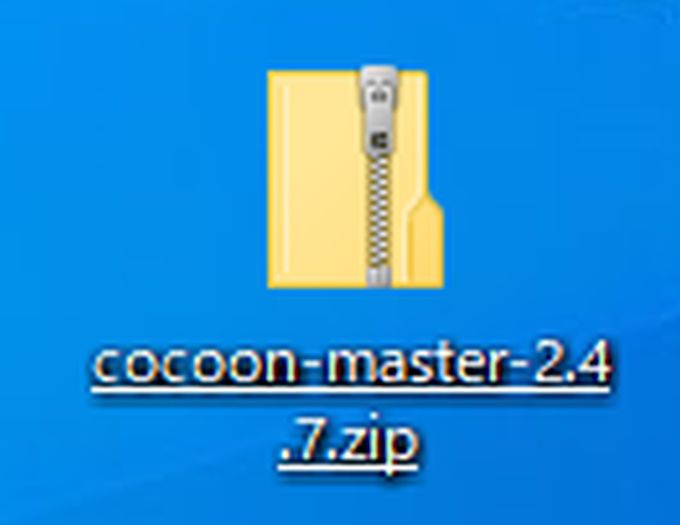
STEP.2 公式サイトで子テーマをダウンロードする
次に同じページにて子テーマをダウンロードします。
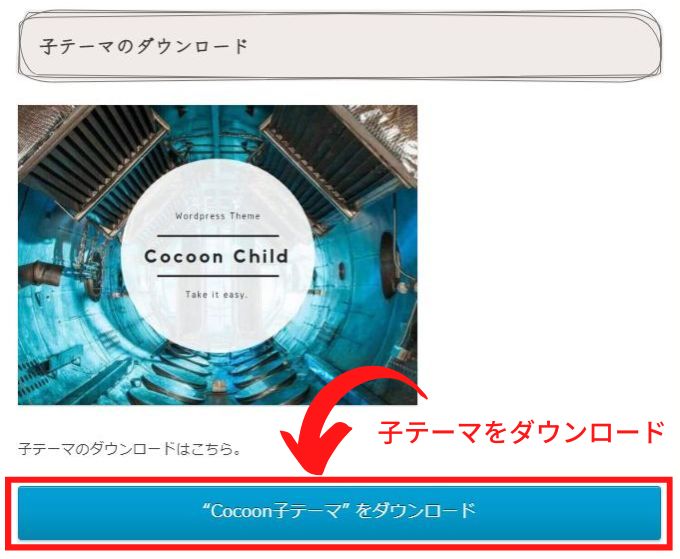
ダウンロードした子テーマはPCのダウンロードフォルダに保存されますので確認してみてください。
下のような圧縮フォルダが保存されると思いますが、解凍はしないでください。
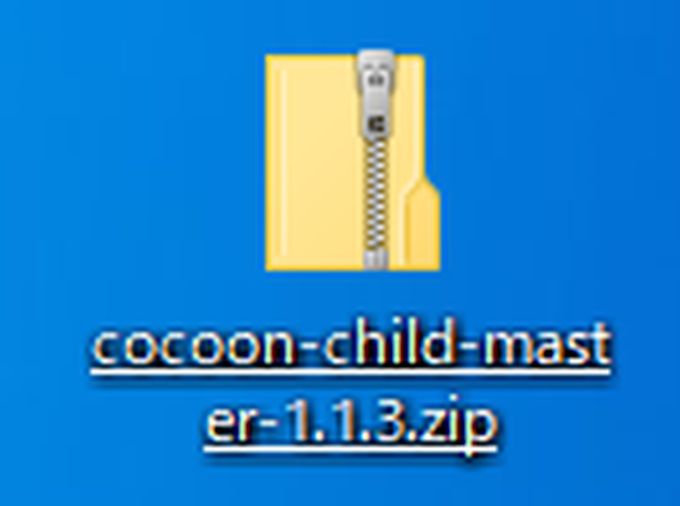
これでCocoon(コクーン)のダウンロードは完了しました。
次にダウンロードしたCocoon(コクーン)をWordPressにインストールします。
STEP.3 親テーマをインストールする
ワードプレスの「外観」→「テーマ」→「新規追加」をクリックします。
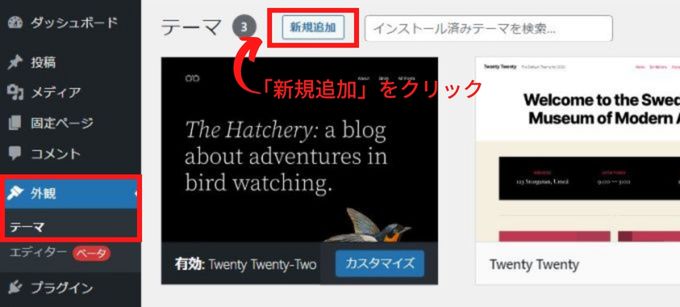
「テーマのアップロード」→「ファイルの選択」からダウンロードした親テーマを選択してインストールします。
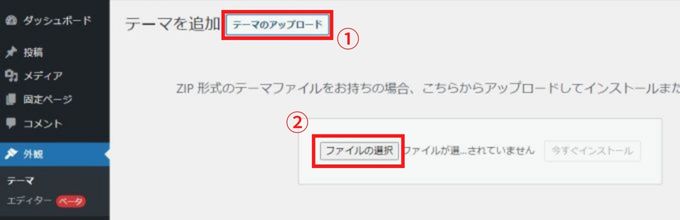
インストールの完了画面で表示されたら「テーマページへ移動」でテーマページに戻ります。
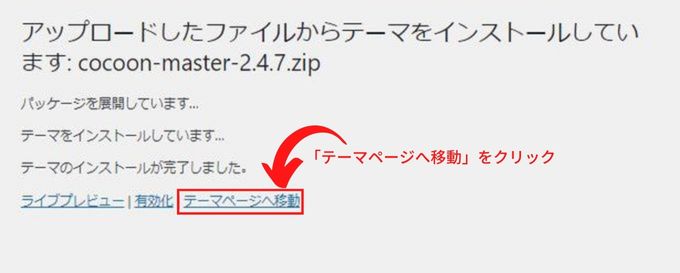
注意:親テーマは有効化しないでください。
STEP.4 子テーマをインストールし、有効化する
親テーマの手順と同様にダウンロードした子テーマをインストールします。
ダウンロード完了画面で「有効化」をクリックします。
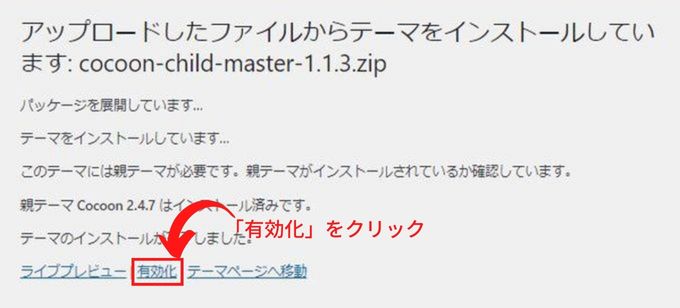
Cocoon(コクーン)は親テーマだけをインストールして有効化し、利用することもできます。
ですが、子テーマを利用することで、テーマがアップデートした際に自分がカスタマイズした箇所への上書きを防ぐことができるので子テーマを利用するのがお勧めです。
以上でCocoonのインストールは終了です。
無料テーマの中で非常に使いやすいCocoon(コクーン)ですが、有料テーマを選ぶとより機能性を充実させることができます。
例えば、このブログでは有料テーマのAFFINGER6(アフィンガー6)を利用しています。
機能性やカスタマイズ性能が高いだけでなく、初心者にとっても使いやすいです。
私は知識ゼロの状態でAFFINGER6(アフィンガー6)を利用してブログ作成を本当にスムーズに行うことができました。
AFFINGER6(アフィンガー6)について詳しく知りたい方はこちらの記事をご覧になってください。
その他、有料テーマのSWELL(スウェル)も初心者が使いやすく人気の有料テーマです。

SWELL(スウェル)も現在進行形で利用しています。
AFFINGER6(アフィンガー6)とSWELL(スウェル)を実際に使ってみて、より初心者向けなのはSWELL(スウェル)の方かなと思います。
SWELL(スウェル)について詳しく知りたい方はこちらの記事をご覧になってください。
このブログではCocoon(コクーン)の使い方などもまとめていますので、参考にしてみてください。
Cocoon:使い方
-

-
Coccon(コクーン)の使い方まとめ-初心者に解りやすく解説-
2025/6/23 Cocoon
この記事では、Coccon(コクーン)の使い方について初心者向け解説しています。 設定に関する使い方 インストール方法 お勧めのプラグインとお勧めしないプラグイン Googleサーチコンソールへの登録 ...
Cocoon:関連記事
-

-
Cocoon(コクーン)の特徴を徹底解説!-初心者向け-
2025/12/10
この記事では無料テーマ「Cocoon(コクーン)」の特徴について初心者向け解説しています。 また、別記事でCocoon(コクーン)の使い方やカスタマイズ方法についても解説していますので、参考にしてみて ...